Hulu は、加入者が Web ブラウザ、スマートフォン、またはストリーミング デバイスからお気に入りの番組を視聴できる人気のストリーミング サービスです。しかし、人気があるからといって、悪名高い字幕の同期問題など、再生の問題が発生しないわけではありません。
このガイドでは、Hulu の字幕が同期しない理由と、このイライラする問題を修正する方法について説明します。

Hulu の字幕が同期しないのはなぜですか?
昨年、Hulu の字幕がビデオと同期しないという字幕の問題が広く報告されてきました。この問題は単一のストリーミング デバイスに限定されないようで、ユーザーは Hulu アプリとウェブサイトの両方で問題を報告しています。
Hulu によると、Hulu のキャプション同期エラーが発生している場合、その原因は最初にビデオを読み込むときに発生する不具合です。ただし、多くのユーザーはこの不具合が頻繁に発生すると報告しており、より重大な問題であることを示しています。
Hulu の字幕が同期していない場合の修正方法
ここでは、Hulu の同期問題を解決し、視聴エクスペリエンスを向上させる可能性のあるいくつかの解決策を紹介します。最も単純な修正から始めたので、一番上から始めて、より複雑な解決策に向かって進んでください。
1. Hulu (およびストリーミング デバイス) を再起動します
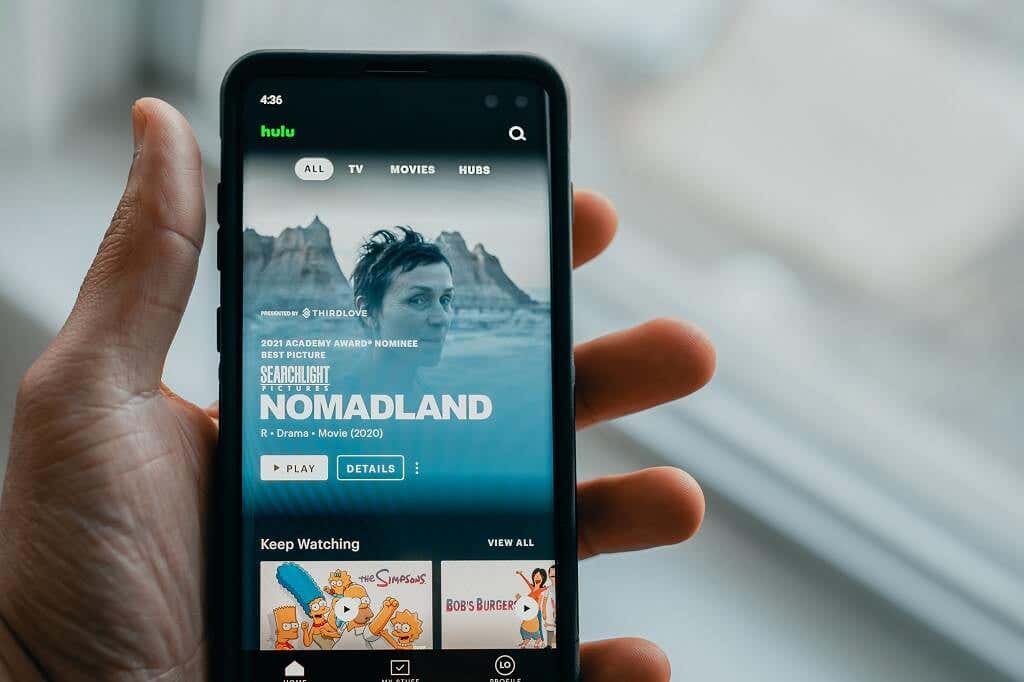
まだ試していない場合、最初のステップは、Hulu とテレビ番組のストリーミングに使用しているデバイスを再起動することです。多くの場合、単純に再起動するだけで一時的な不具合が解消され、再び動作するようになります。
アプリをリセットしても問題が解決しない場合は、別のビデオをロードしてみてください。同期の問題は、視聴しようとしている特定の動画に関連している可能性があります。その場合、Hulu チームが手動で修正するまで待つ必要がある可能性があります。
注:一部のユーザーは、字幕が再度同期されるまで Web ブラウザを更新することでこの問題を解決できると報告しています。これは不格好な回避策ではありますが、本当に字幕を同期する必要がある場合には、問題の解決に役立つ可能性があります。
2.クローズド キャプションを無効にして再度有効にする
Hulu では、字幕を無効にしてから再度有効にすることをお勧めします。
Hulu アプリで字幕を無効にするには:.
Android または iPhone で字幕を無効にするには:
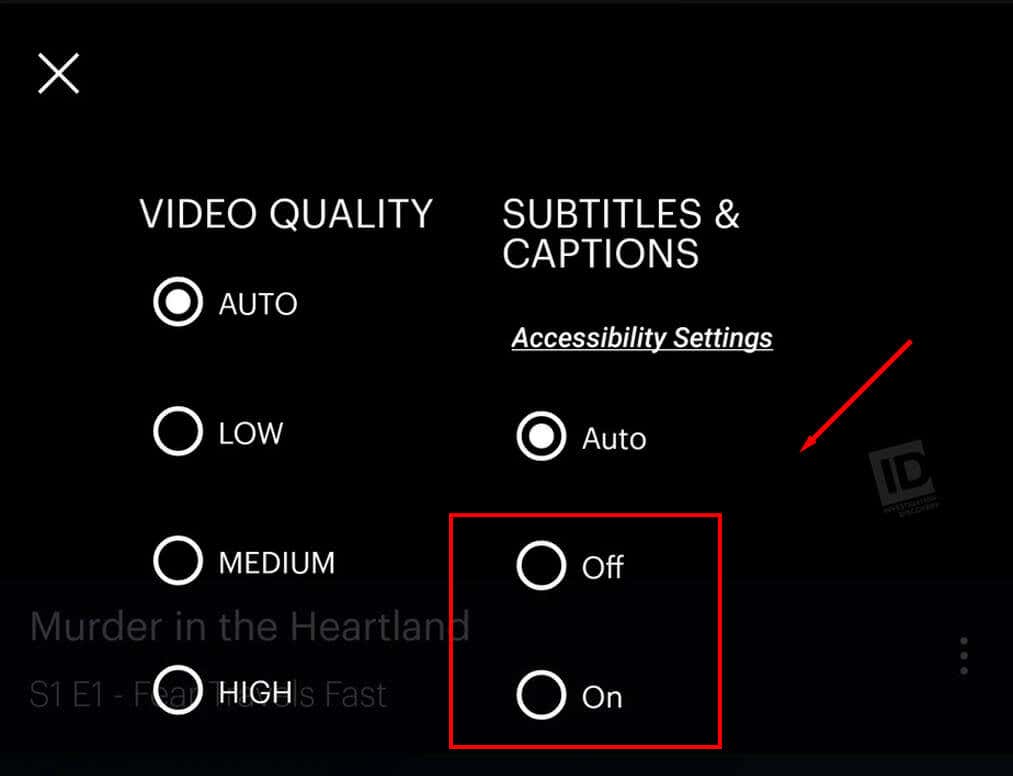
Hulu.com で字幕を無効にするには:
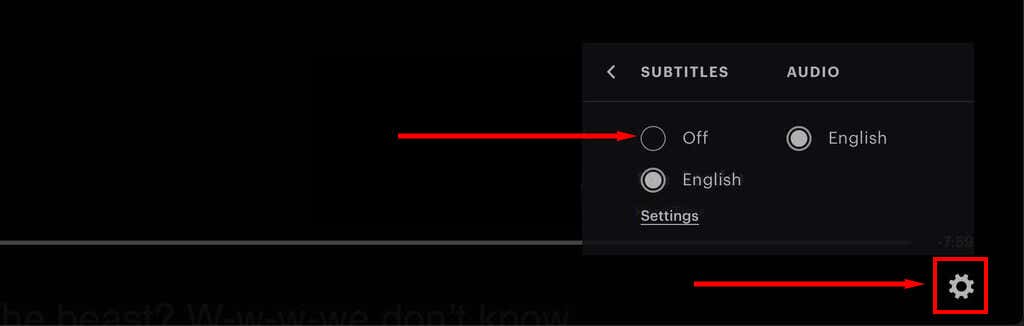
注:デバイスのアクセシビリティ設定を試してみることも価値があるかもしれません。これらは、字幕を妨げる方法で Hulu アプリをオーバーライドしている可能性があります。
3.インターネット接続を確認してください
Hulu は、字幕の同期の問題は、ユーザーが最初にビデオをロードするときの不具合が原因であると主張しています。インターネット接続が不十分な場合、ビデオが字幕とは異なる速度で読み込まれ、その結果、字幕が非同期になる可能性があります。
ネットワークに原因があるかどうかを確認するには、スピードテスト を実行することをお勧めします。 Hulu では、一般的な映画の場合は少なくとも 3 Mbps、ライブ TV の場合は 8 Mbps、4K コンテンツの場合は 16 Mbps 以上のダウンロード速度を推奨しています。インターネットの速度がこれらの速度に達していない場合は、ビデオの品質を下げるか インターネット接続のトラブルシューティング をお試しください。
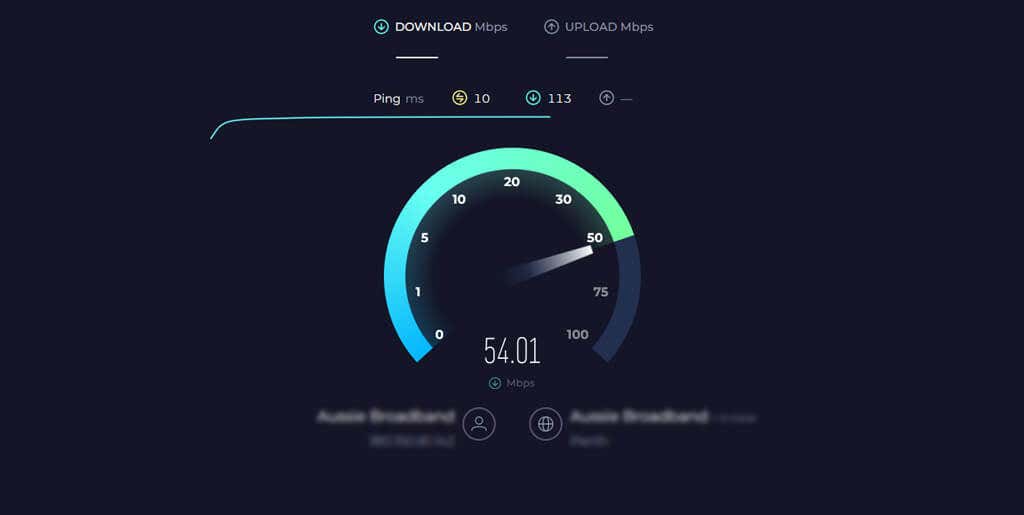
4 。別のストリーミング デバイスに切り替える
Hulu の字幕が同期していないのは、ストリーミング デバイスが原因である可能性があります。これに該当するかどうかを確認するには、同じビデオを別のデバイスにロードしてみてください。たとえば、通常 Roku を使用して Hulu をストリーミングしている場合は、代わりに スマートテレビ またはモバイル デバイスにビデオをロードしてみてください。 1 台のデバイスでのみ字幕が同期していない場合は、問題が見つかりました。
5.キャッシュをクリアする
場合によっては、キャッシュされたファイルが破損し、Hulu アプリまたは Web サイトでの再生に問題が発生することがあります。これらの問題を解決するには、アプリまたは Web ブラウザーのキャッシュをクリアする必要があります。.
Android で Hulu キャッシュをクリアするには:
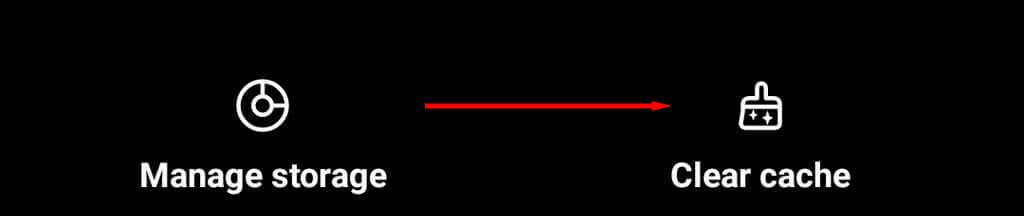
iPhone で Hulu キャッシュをクリアするには:
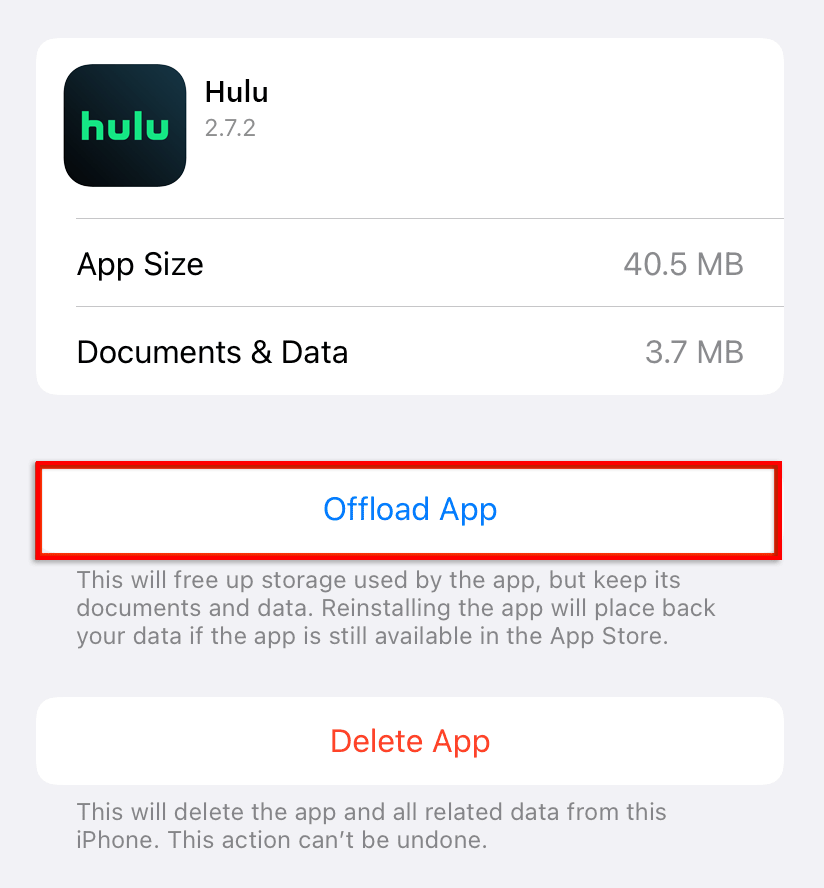
Web ブラウザのキャッシュをクリアするには、設定メニューを開き、履歴または 閲覧データを見つけて、クリアを選択します。スパン>。 すべての一般的な Web ブラウザのキャッシュをクリアする の方法は次のとおりです。
5.ログオフして再度サインイン
一部のユーザーは、ログオフして再度ログインすると、Hulu のクローズド キャプションをリセットできると報告しています。ログアウトのプロセスはストリーミング デバイスによって異なりますが、非常に簡単です。アプリのホーム画面または Web サイトから、[設定] メニューを選択し、[ログアウト] を選択します。次に、アプリまたはウェブサイトを再起動し、再度サインインします。
6. 「先にスキップ」の回避策
他に何も解決しない場合は、「スキップ先行」の回避策で字幕の問題が解決される可能性があります。これは、一部の (すべてではありません) ユーザーが字幕を適切に動作させるのに役立つと思われる簡単な修正です。
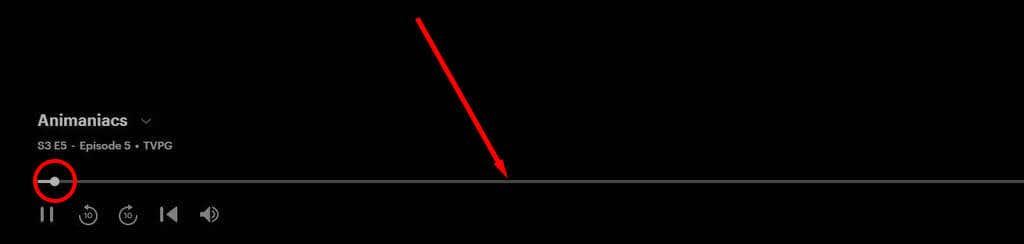
もう一度同期します
これらの解決策のいずれも同期の問題を解決できない場合は、Hulu サポートに連絡することをお勧めします。 Hulu は字幕同期の問題を解決する方法を正確には把握していないようですが、正しい方向に導くことはできるかもしれません。また、問題を報告する人が増えれば増えるほど、問題を解決するために努力する可能性が高くなります。.